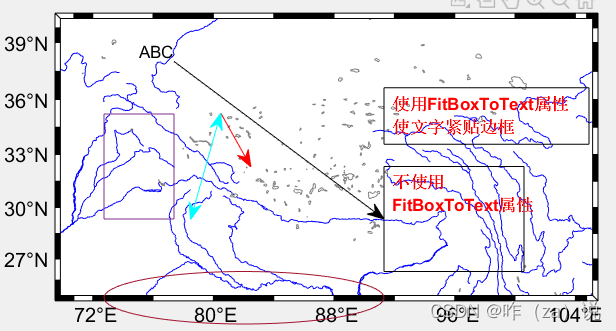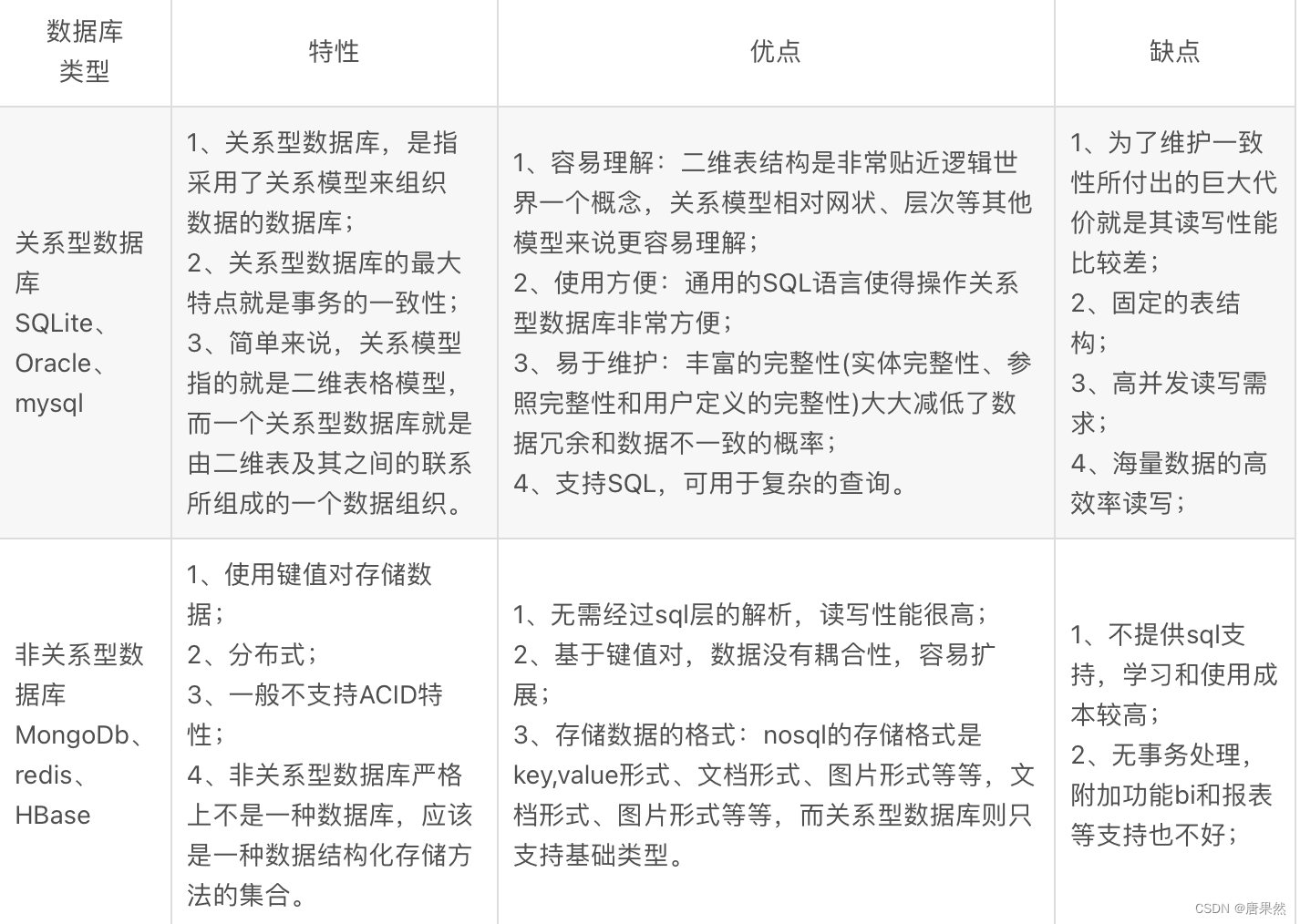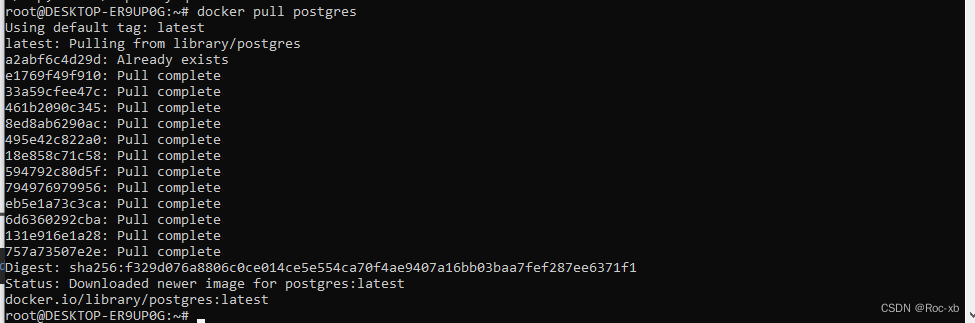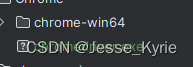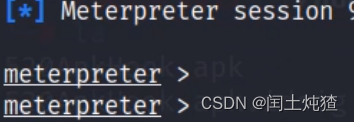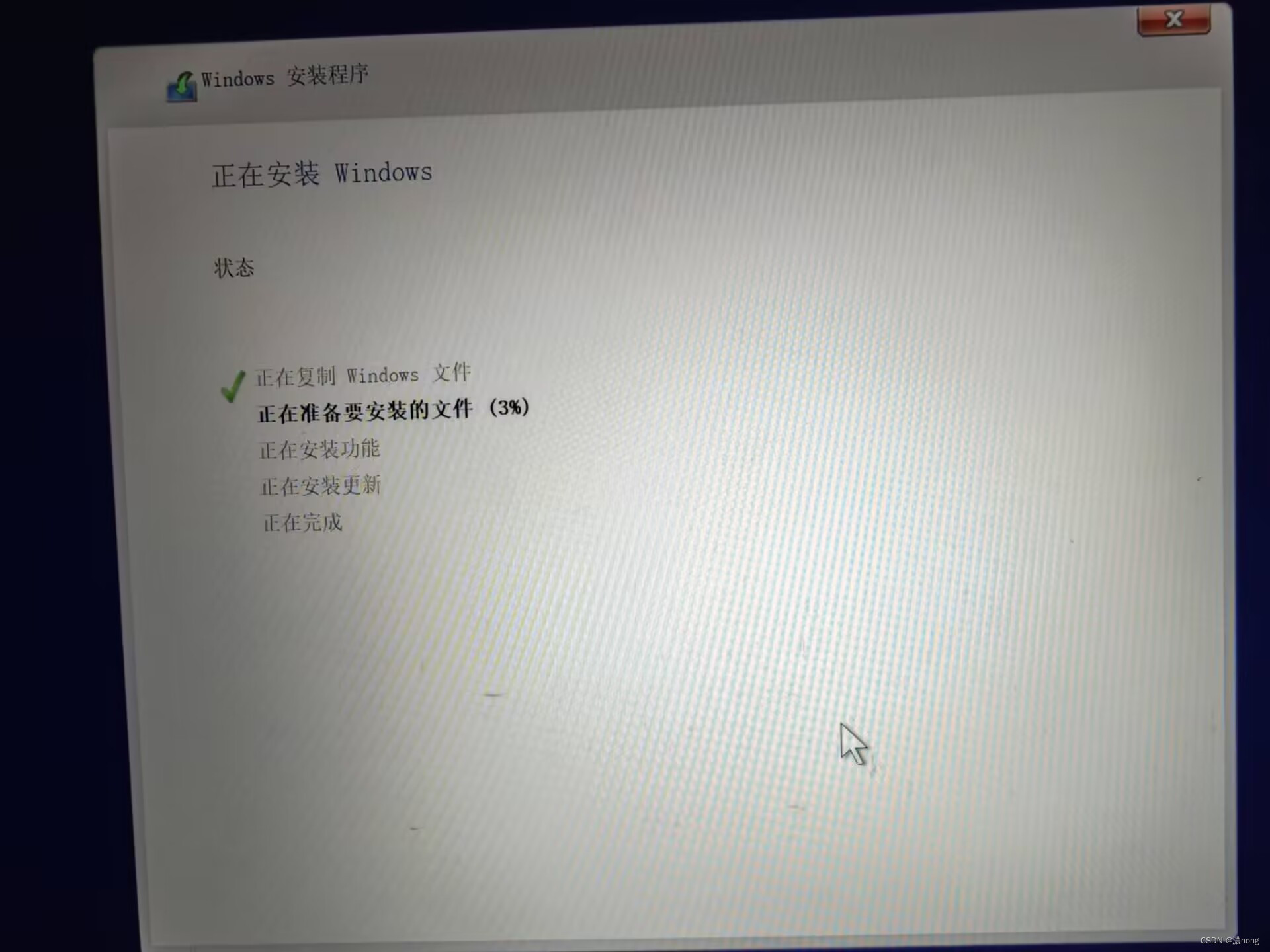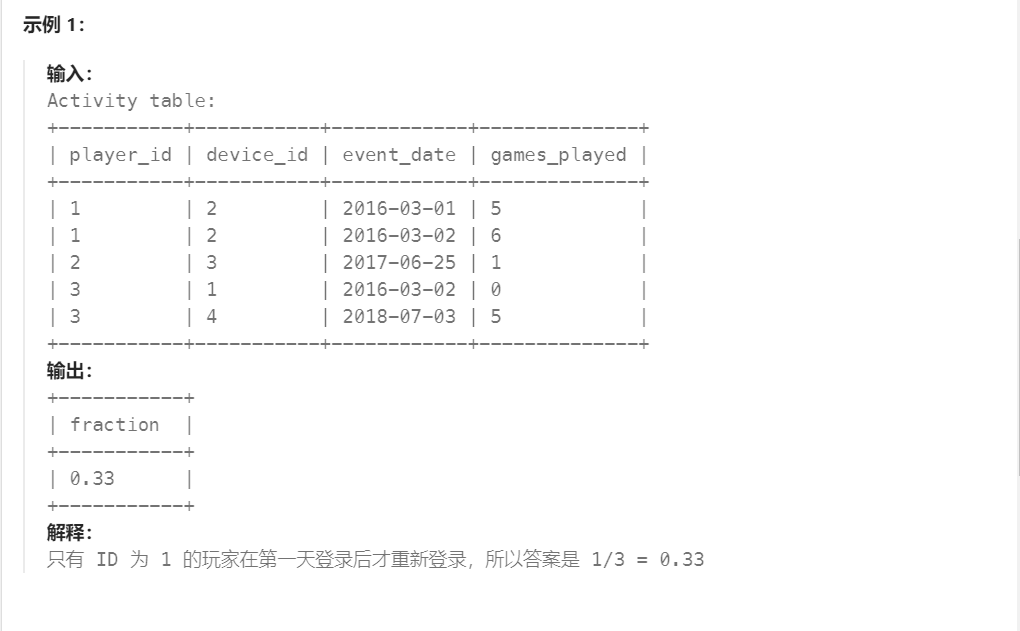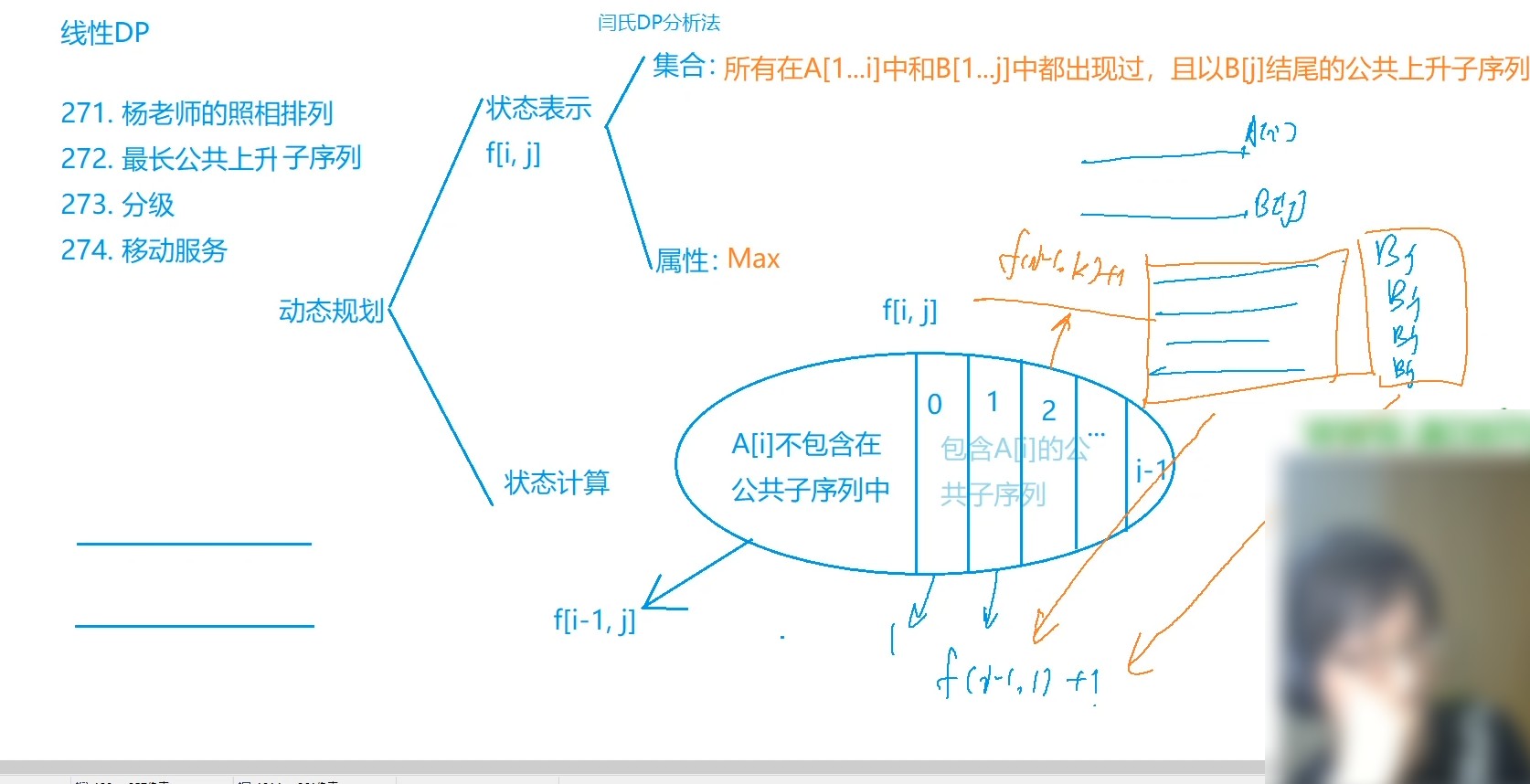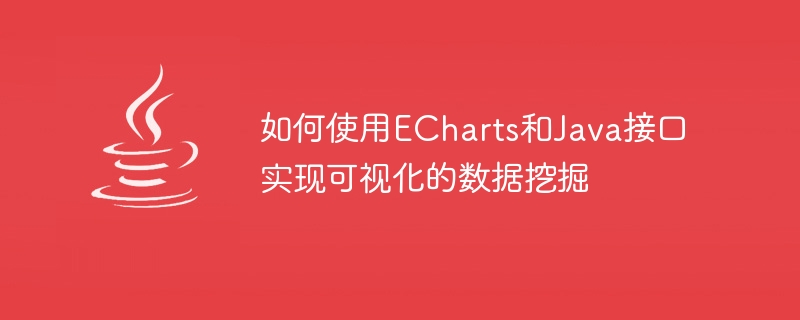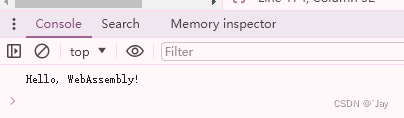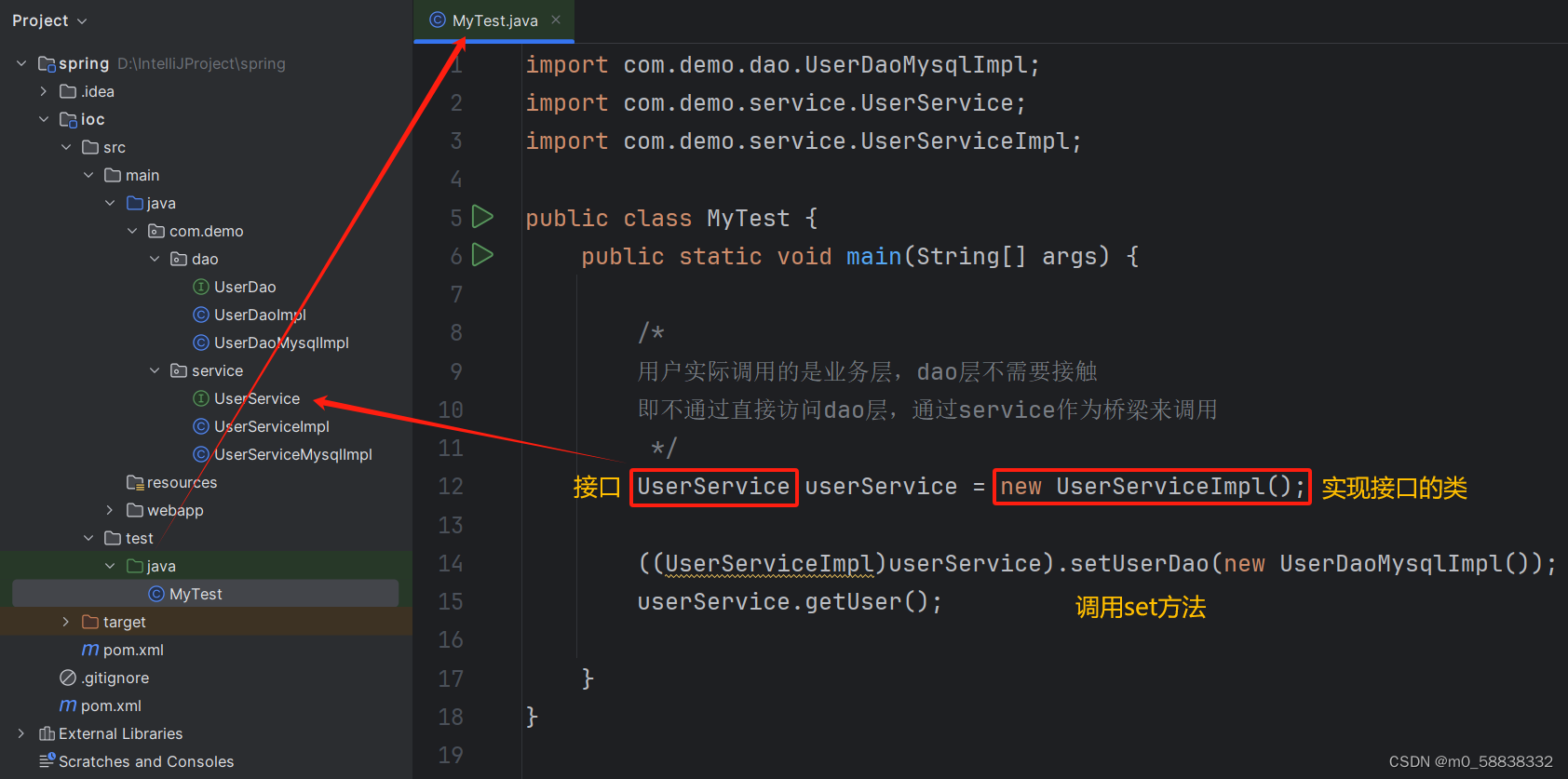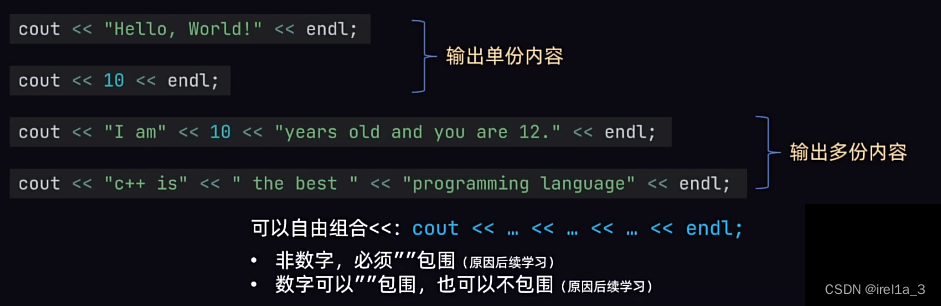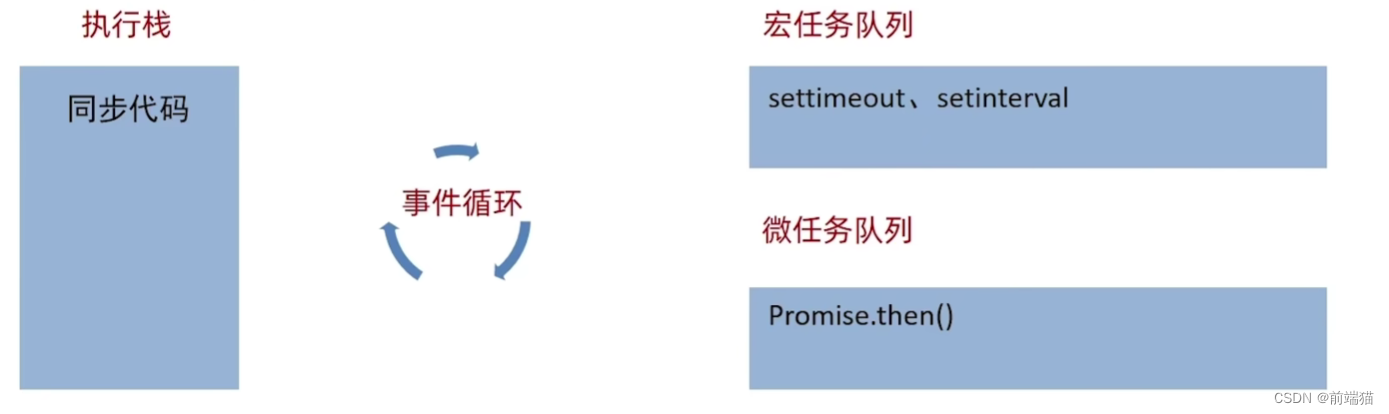为RK3568或RK3288开发板创建交叉编译环境{采用amd64的ubuntu系统配置交叉编译arm64开发环境}【保姆级包括安装QT】超详细记录版
- Chapter1 为RK3568或RK3288开发板创建交叉编译环境{采用amd64的ubuntu系统配置交叉编译arm64开发环境}(保姆级包括安装QT)超详细记录版
- 一. 安装QT程序
- 1.这里下载qt5.9.6版本的.run (根据自己情况,下载合适版本的Qt安装包)
- 2.我们放在Downloads下面
- 3.此时我们在命令行使用./运行发现提示:
- 4.缺少可执行的权限,我们在命令行输入:
- 6.此时弹出QT安装程序
- 7. 8. 9. 10.11.省略
- 12.安装完毕
- 13.安装交叉编译器以及配置环境
- 14.编译QT源码,配置交叉编译环境
- 15.配置QT交叉编译环境
- Chapter2 RK3568开发笔记(七):在宿主机ubuntu上搭建Qt交叉编译开发环境,编译一个Demo,目标板运行Demo测试
- Chapter3 ubuntu20.04交叉编译移植OpenCV4.7.0和QT5.12.12至ARM64位平台LKD3588(开发板为ubuntu20.04系统)(一)
- Chapter4 ubuntu20.04交叉编译移植OpenCV4.7.0和QT5.12.12至ARM64位平台LKD3588(开发板为ubuntu20.04系统)(二)
- Chapter5 ubuntu18.04交叉编译移植OpenCV4.70和QT5.12.12至ARM64位平台LKD3588(开发板为ubuntu22.04系统)(三)
为了不破解原有的用户环境,可以新建一个管理员用户,单独做验证。

Chapter1 为RK3568或RK3288开发板创建交叉编译环境{采用amd64的ubuntu系统配置交叉编译arm64开发环境}(保姆级包括安装QT)超详细记录版
原文链接:https://blog.csdn.net/weixin_44277869/article/details/127338258
一. 安装QT程序
开发环境采用的是amd64 linux的系统,所以.run可以运行,我们在QT官网下载即可,版本自己选择即可,最好与后面要编译的qt对应起来
1.这里下载qt5.9.6版本的.run (根据自己情况,下载合适版本的Qt安装包)

2.我们放在Downloads下面

3.此时我们在命令行使用./运行发现提示:

4.缺少可执行的权限,我们在命令行输入:
sudo chmod u+x qt-opensource-linux-x64-5.9.6.run
5.执行后该文件即可使用./直接打开,在命令行输入:
./qt-opensource-linux-x64-5.9.6.run
6.此时弹出QT安装程序
开始安装QT

7. 8. 9. 10.11.省略
12.安装完毕

13.安装交叉编译器以及配置环境
这里我直接借鉴之前老哥的网盘:
链接:https://pan.baidu.com/s/1mnpFepFY-rOlwWd3QbYZiw 提取码:5566

(1)将两个交叉编译器文件放在Downloads下面
(2)在命令行输入:
sudo tar -xvf gcc-linaro-7.5.0-2019.12-x86_64_aarch64-linux-gnu.tar -C /opt/
sudo tar -xvf gcc-linaro-7.5.0-2019.12-x86_64_arm-linux-gnueabihf.tar -C /opt/
(3)解压完毕

(4)配置系统的环境变量,这里有几种方法:
直接用vim修改:
sudo gedit ~/.bashrc

直接打开修改:在home下打开显示隐藏文件:
gedit修改:
sudo gedit ~/.bashrc

(5)添加交叉编译器环境,路径在:/opt/
PATH=$PATH:/opt/gcc-linaro-7.5.0-2019.12-x86_64_aarch64-linux-gnu/bin
PATH=$PATH:/opt/gcc-linaro-7.5.0-2019.12-x86_64_arm-linux-gnueabihf/bin

(6)配置后使得全局变量生效,命令行输入:
source ~/.bashrc
(7)验证一下编译器是否已经安装好,命令行输入:
aarch64-linux-gnu-gcc -v
arm-linux-gnueabihf-gcc -v


都显示版本号说明没有问题
(8)创建一个简单的c程序,用arm64编译器编译一下放到板子上运行
#include <stdio.h>
int main(int argc, char **argv)
{
printf("Hello, you do it succeed!!!\n");
return 0;
}
(9)这个hello.c建议放在/home/你的用户名/下面的文件夹内
(10)这里通过直接在文件管理器内右键就可创建文件夹,至于hello.c的创建只需要在ctest根目录下输入:
touch hello.c
直接打开并将代码放入保存即可
(11)对hello.c进行aarch64编译,如下图两步进行(PS: -o后面填入生成的可执行名字即可)

(12)生成了可执行文件的类型是aarch64,也就是arm64版本的可执行程序了,可以直接放到板子上跑了

(13)如下图所示板子上跑成功了,说明arm64交叉编译器已经安装成功

14.编译QT源码,配置交叉编译环境

(1)对QT的源码包进行解压,输入:
sudo tar xvf qt-everywhere-src-5.12.10.tar.xz
cd qt-everywhere-src-5.12.10
(2)进入到qtbase/mkspekcs/目录下,在该目录下,找到一个相似的工具链,cp一份并修改为指定的工具链(即在QT下添加自己的指定的平台)。然后输入:
sudo cp -a linux-aarch64-gnu-g++/ aarch64-linux-gnu-g++/

(3)进入到新建的目录aarch64-linux-gnu-g++文件夹下,修改qmake.conf的内容
输入:
gedit qmake.conf
(4)将下面的内容添加进去
# modifications to g++.conf
QMAKE_CC = /opt/gcc-linaro-7.5.0-2019.12-x86_64_aarch64-linux-gnu/bin/aarch64-linux-gnu-gcc
QMAKE_CXX = /opt/gcc-linaro-7.5.0-2019.12-x86_64_aarch64-linux-gnu/bin/aarch64-linux-gnu-g++
QMAKE_LINK = /opt/gcc-linaro-7.5.0-2019.12-x86_64_aarch64-linux-gnu/bin/aarch64-linux-gnu-g++
QMAKE_LINK_SHLIB = /opt/gcc-linaro-7.5.0-2019.12-x86_64_aarch64-linux-gnu/bin/aarch64-linux-gnu-g++
# modifications to linux.conf
QMAKE_AR = /opt/gcc-linaro-7.5.0-2019.12-x86_64_aarch64-linux-gnu/bin/aarch64-linux-gnu-ar cqs
QMAKE_OBJCOPY = /opt/gcc-linaro-7.5.0-2019.12-x86_64_aarch64-linux-gnu/bin/aarch64-linux-gnu-objcopy
QMAKE_NM = /opt/gcc-linaro-7.5.0-2019.12-x86_64_aarch64-linux-gnu/bin/aarch64-linux-gnu-gcc-nm -P
QMAKE_STRIP = /opt/gcc-linaro-7.5.0-2019.12-x86_64_aarch64-linux-gnu/bin/aarch64-linux-gnu-strip
load(qt_config)
即指定的交叉编译工具链。
(5)如图所示,保存该文件

(6)保存过后需要进入到刚才解压的qt文件的根目录下:

创建build文件夹:

(7)进入build文件夹下,创建build.sh

(8)编辑build.sh文件,加入下面内容:
../configure \
-verbose \
-opensource \
-release \
-shared \
-confirm-license \
-make libs \
-nomake tests \
-nomake examples \
-skip qtmacextras \
-skip qtandroidextras \
-no-opengl \
-xplatform aarch64-linux-gnu-g++ \
-prefix /opt/qt-5.12.X-linux-aarch64-gcc

(9)build.sh保存后需要给build.sh执行权限:
sudo chmod +x build.sh

(10)安装编译所依赖的库,能装的都装一下,基础的一定要安装完成
基础的编译环境:
sudo apt-get build-dep qt5-default
sudo apt-get install libxcb-xinerama0-dev
sudo apt-get install build-essential perl python git
Libxcb:
sudo apt-get install ‘^libxcb.*-dev’ libx11-xcb-dev libglu1-mesa-dev libxrender-dev libxi-dev libxkbcommon-dev libxkbcommon-x11-dev
OpenGL:
sudo apt-get install build-essential
sudo apt-get install libgl1-mesa-dev
sudo apt-get install libglu1-mesa-dev
sudo apt-get install libegl1-mesa-dev
sudo apt-get install freeglut3-dev
Qt WebKit:
sudo apt-get install flex bison gperf libicu-dev libxslt-dev ruby
Qt WebEngine:
sudo apt-get install libssl-dev libxcursor-dev libxcomposite-dev libxdamage-dev libxrandr-dev libdbus-1-dev libfontconfig1-dev libcap-dev libxtst-dev libpulse-dev libudev-dev libpci-dev libnss3-dev libasound2-dev libxss-dev libegl1-mesa-dev gperf bison
Qt Multimedia:
sudo apt-get install libasound2-dev libgstreamer0.10-dev libgstreamer-plugins-base0.10-dev
QDoc Documentation Generator Tool:
sudo apt install libclang-6.0-dev llvm-6.0
(11)安装完所需环境之后就可以执行build.sh来创建Makefile进行编译:

(12)执行:
make

(13)执行:
sudo make install
在编译完成后执行 make install 会将qt库安装到 -prefix 指定的目录下。

15.配置QT交叉编译环境
(1)打开已经安装好的QT和项目

(2)配置其aarch64位编译器,在Compilers中点击Add我们之前安装并配置好的交叉编译链GCC,配置路径,名称要区别开

(3)在Qt Versions里面配置已经编译好的qmake,位置在opt下面

(4)添加Kit,配置如下图所示,Name可以自定义

(5)点击ok之后在Projects里点击刚配置好的Kits,然后选择我们的环境,选择Release模式,点击build即可

(6)Build之后显示绿色已经build成功

(7)看到已经build好的项目

(8)点击进去之后看到有一个可执行文件即可,拷贝到板子上就可以用了,根据不同的程序需要特殊的全局变量的设置,相关库lib的放置等,需要在home下.bashrc文件里添加,并且使用source生效即可

Chapter2 RK3568开发笔记(七):在宿主机ubuntu上搭建Qt交叉编译开发环境,编译一个Demo,目标板运行Demo测试
https://blog.csdn.net/qq21497936/article/details/132733901
Chapter3 ubuntu20.04交叉编译移植OpenCV4.7.0和QT5.12.12至ARM64位平台LKD3588(开发板为ubuntu20.04系统)(一)
https://blog.csdn.net/weixin_41392061/article/details/129731169?spm=1001.2101.3001.10138.16
Chapter4 ubuntu20.04交叉编译移植OpenCV4.7.0和QT5.12.12至ARM64位平台LKD3588(开发板为ubuntu20.04系统)(二)
https://blog.csdn.net/weixin_41392061/article/details/129735529?spm=1001.2101.3001.10138.12
Chapter5 ubuntu18.04交叉编译移植OpenCV4.70和QT5.12.12至ARM64位平台LKD3588(开发板为ubuntu22.04系统)(三)
https://blog.csdn.net/weixin_41392061/article/details/129798281?spm=1001.2101.3001.10138.11
远程调试Qt程序